تم استخدام كمبيوتر Linux بدون سطح مكتبالبيئة وتحتاج إلى البحث عن شيء على جوجل؟ هذا يحدث! بدلاً من سحب هاتفك ، فكر في استخدام Lynx لتصفح الويب من الجهاز.
تثبيت الوشق
الطريقة الأكثر شعبية لتصفح الإنترنت فيالمحطة هي مع متصفح الويب لينكس. إنه مستعرض يستند إلى النص تمامًا ويعمل على أنظمة تشغيل مثل Unix ، وكذلك سطر أوامر MS-Dos. عمره 26 عامًا ، وهو الآن أقدم متصفح ويب لا يزال قيد التطوير.
على الرغم من أن Lynx يبدو بلا معنى وقديمًا ، إلا أنه سهل الاستخدام ، لا سيما عندما كنت تعمل على خادم Linux بعيدًا وليس لديك وصول إلى واجهة المستخدم الرسومية ، وتحتاج إلى تنزيل ملف.
لم يتم إعداد متصفح الويب Lynx افتراضيًا على أي توزيع لنظام Linux كما نعلم. لهذا السبب ، سنحتاج إلى معرفة كيفية تثبيته وإعداده.
لتثبيت متصفح Lynx ، قم بتشغيل نافذة طرفية واتبع التعليمات التي تتوافق مع نظام التشغيل الخاص بك.
أوبونتو
تعتبر Ubuntu أكثر توزيعات Linux شيوعًا ، لذا فمن المنطقي أن تتوفر حزمة Lynx للتثبيت في وحدات repos. للحصول عليه ، أدخل ملائم القيادة أدناه في نافذة المحطة.
sudo apt install lynx
ديبيان
يدعم متصفح الويب Lynx الكثير من توزيعات Linux ، بما في ذلك Debian Linux. لتثبيته ، قم بتشغيل نافذة طرفية وأدخل الرابطة بين الحصول على القيادة أدناه. مع ذلك ، ضع في اعتبارك أن تحديثات دبيان هي حزم أبطأ من غيرها ، لذلك قد يكون هذا الإصدار من الوشق قديمًا.
ملاحظة: هل تريد إصدارًا أحدث من Lynx لـ Debian؟ اتبع دليلنا هنا لمعرفة كيف!
sudo apt-get install lynx
قوس لينكس
يُعرف مستخدمو Arch Linux بحبهم للمحطة ، لذا فليس من المستغرب رؤية متصفح Lynx متاحًا في برنامج إعادة الشراء الرئيسي. لتثبيته على جهاز القوس الخاص بك ، أدخل بكمن القيادة أدناه.
sudo pacman -S lynx
فيدورا
هل ترغب في جعل متصفح Lynx يعمل على صندوق Fedora Linux؟ لا تقلق! من السهل التثبيت حيث يوفر مطورو Fedora حزمة سهلة التثبيت في مصادر برامج نظام التشغيل.
لتنشيط المتصفح ، قم بتشغيل DNF القيادة أدناه.
sudo dnf install lynx
زحمة
هل تستخدم OpenSUSE وتريد تصفح الويب باستخدام Lynx؟ بدء تشغيل المحطة الطرفية وتثبيت أحدث إصدار من Lynx مع Zypper القيادة أدناه.
sudo zypper install lynx
لينكس العام
يعتبر Lynx متصفحًا قديمًا ، لذا فمن المحتمل أن يكون أكثر التوزيعات الغموضية موجودًا في مصادر البرامج الخاصة بهم. ومع ذلك ، إذا لم تتمكن من العثور عليه ، فيمكنك إنشاء Lynx من المصدر مع التعليمات التالية.
الخطوة 1: قم بتنزيل شفرة مصدر Lynx.
wget https://invisible-mirror.net/archives/lynx/tarballs/lynx2.8.9rel.1.tar.bz2
الخطوة 2: استخراج شفرة المصدر.
tar xvjf lynx2.8.9rel.1.tar.bz2
الخطوه 3: أدخل دليل رمز Lynx.
cd lynx2.8.9rel.1/
الخطوة 4: قم بتكوين الكود المصدري.
./configure --prefix=/usr
الخطوة 5: ترجمة الوشق.
make
الخطوة 6: قم بتثبيت متصفح Lynx على نظام التشغيل الخاص بك.
make install-full
تصفح الويب من المحطة
نظرًا لأن متصفح Lynx يعتمد على سطر الأوامر ، يتم فتح جميع صفحات الويب عن طريق تحديد عنوان URL مسبقًا. على سبيل المثال ، إذا كنت ترغب في زيارة ويكيبيديا ، فستقوم بتشغيل محطة طرفية والقيام بما يلي:
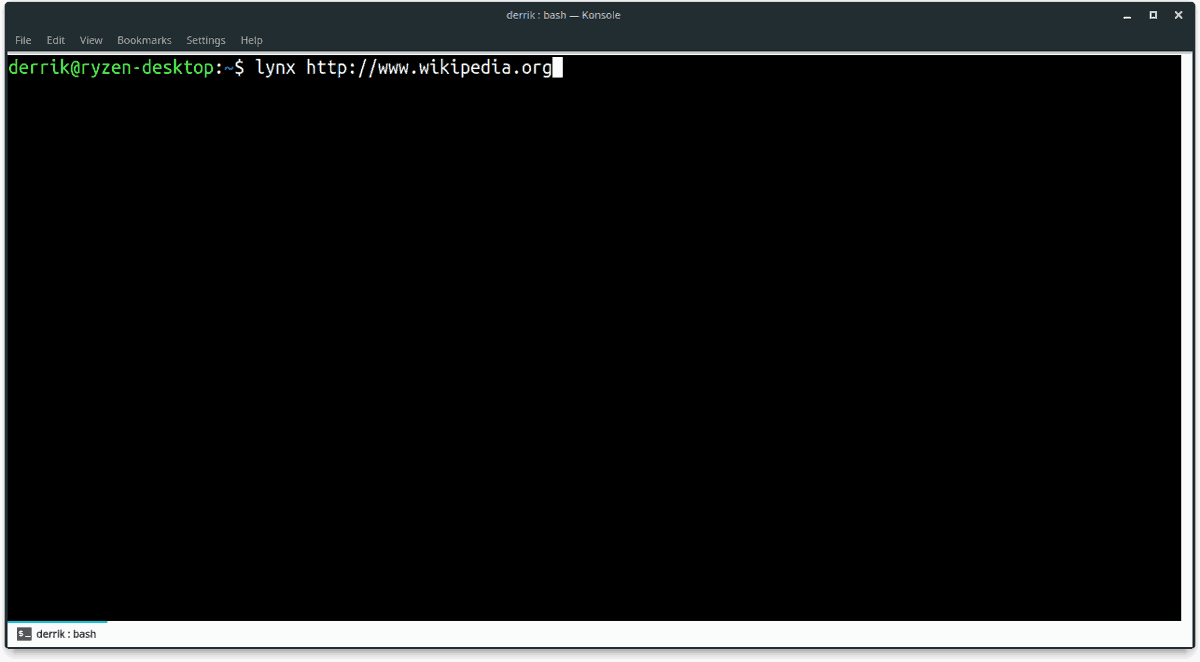
lynx https://www.wikipedia.org
عندما يتم تحميل صفحة الويب ، سيتم قصفك بالمطالبات. هذه المطالبات هي نتاج الإنترنت الحديثة لدينا. ستحتاج إلى الضغط على "A" للسماح بملفات تعريف الارتباط (بشكل دائم) ، وقد يستغرق الأمر بعض الوقت.
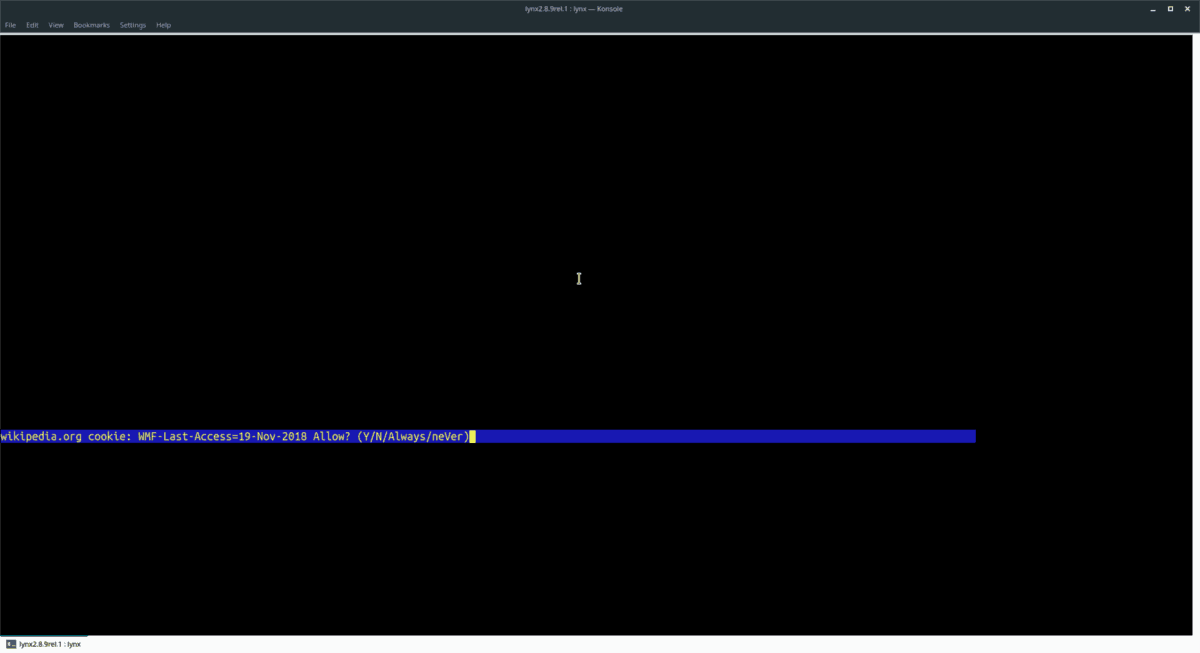
بعد قبول جميع ملفات تعريف الارتباط والمطالبات التي تظهر على الشاشة ، يجب أن يتم عرض متصفح الويب بالكامل في وضع النص.
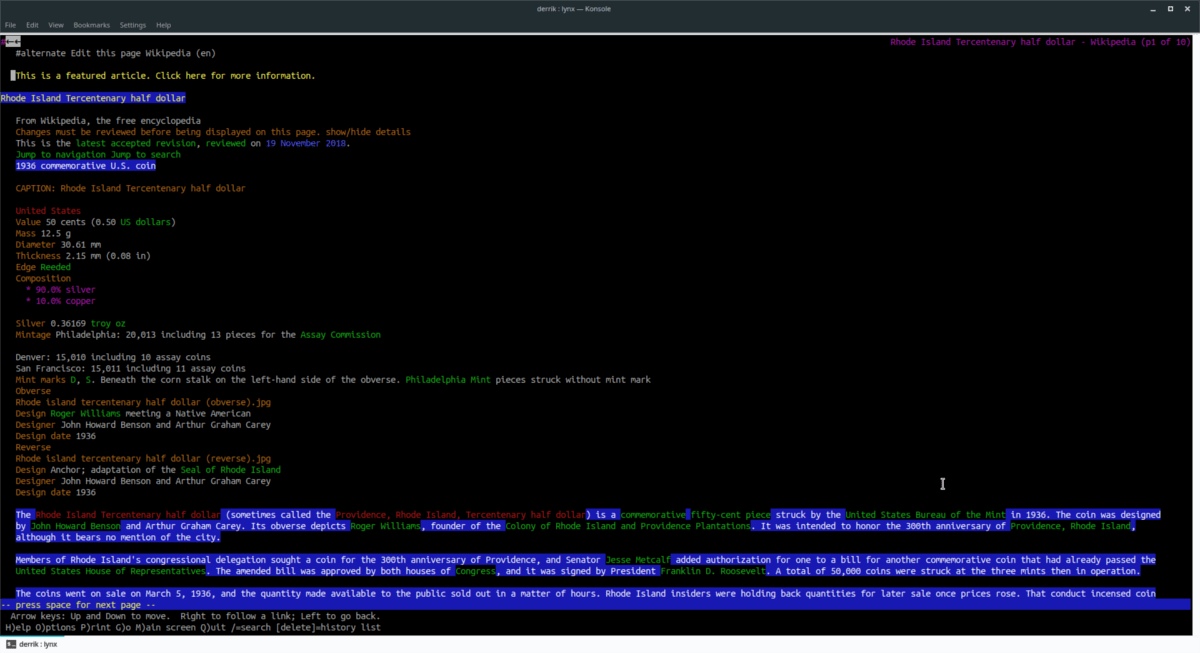
مفاتيح الاختصار الوشق
يحتوي متصفح الويب Lynx على الكثير من اختصارات لوحة المفاتيح. دعنا ننتقل إليهم لفترة وجيزة ، لأنهم سيحسنون تجربة التصفح في الجهاز بشكل كبير.
بالنسبة للمبتدئين ، إذا كنت ترغب في الانتقال بعيدًا عن موقع الويب الذي تدخل فيه إلى موقع جديد ، فاضغط على G على لوحة المفاتيح. تريد العودة إلى الصفحة؟ صحافة اليسار على لوحة المفاتيح. لمتابعة الرابط ، اضغط على حق مفتاح السهم.
يشبه التمرير في متصفح الويب Lynx الكثير من تطبيقات التصفح الحديثة المعروضة في السوق اليوم. للتنقل أسفل الصفحة ، اضغط على أسفل مفتاح على لوحة المفاتيح. صحافة فوق لنقل ما يصل الصفحة.
مزيد من المعلومات حول الوشق
متصفح Lynx مفيد ولكنه معقدمعظم المستخدمين لا يعتادون على طريقة قائمة على النص للتنقل عبر الإنترنت. لحسن الحظ ، يحتوي البرنامج على دليل مفصل يحدد كل جانب من جوانب المتصفح!
لعرض دليل Lynx في الجهاز الطرفي على كمبيوتر Linux ، قم بتشغيل الأمر التالي:
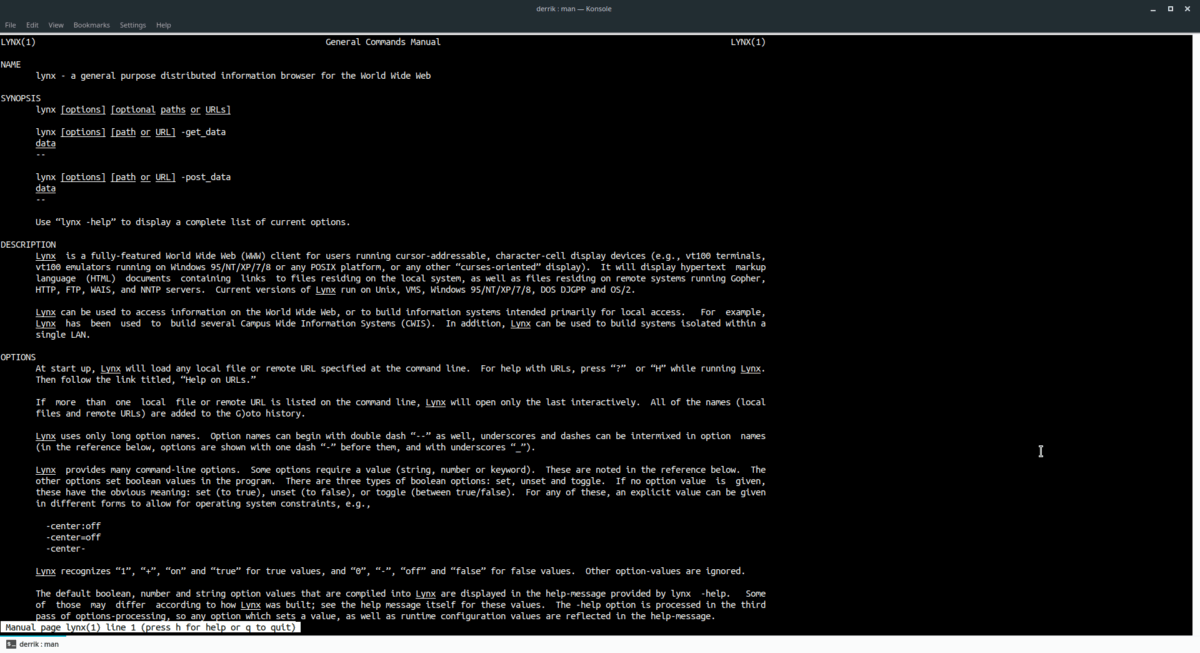
man lynx
بدلاً من ذلك ، احفظ الدليل في ملف نصي لقراءة أكثر راحة باستخدام الأمر أدناه.
man lynx >> ~/Documents/lynx-manual.txt</ P>













تعليقات